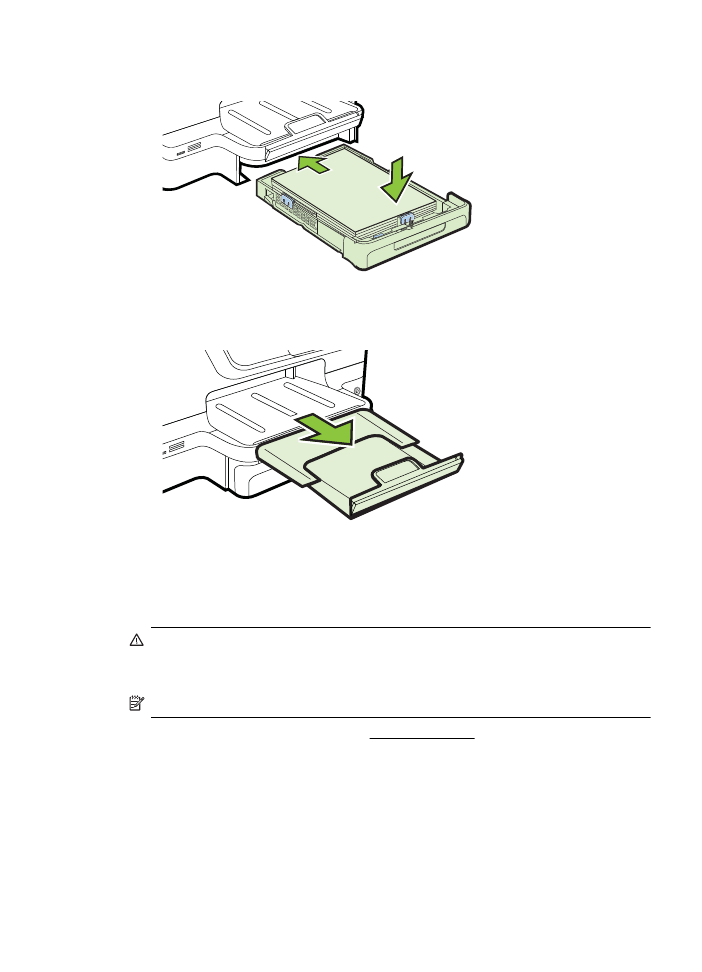
插入記憶體裝置
如果您的數位相機使用記憶卡來儲存相片,您可以將記憶卡插入印表機以列印或
儲存相片。
注意 正在存取記憶卡時嘗試將它移除可能會損壞記憶卡上的檔案。當相片
燈號不閃爍時,才能安全地移除卡片。此外,請勿一次插入一張以上的記憶
卡,因為這樣也會損壞記憶卡上的檔案。
附註 印表機不支援加密的記憶卡。
如需支援記憶卡的詳細資訊,請參閱記憶體裝置規格。
插入記憶卡
遵照下列步驟,將記憶卡插入印表機。
1.
將記憶卡的標籤面朝上,並將其接點朝向印表機。
2.
將記憶卡插入相對應的記憶卡插槽。
插入記憶體裝置
27
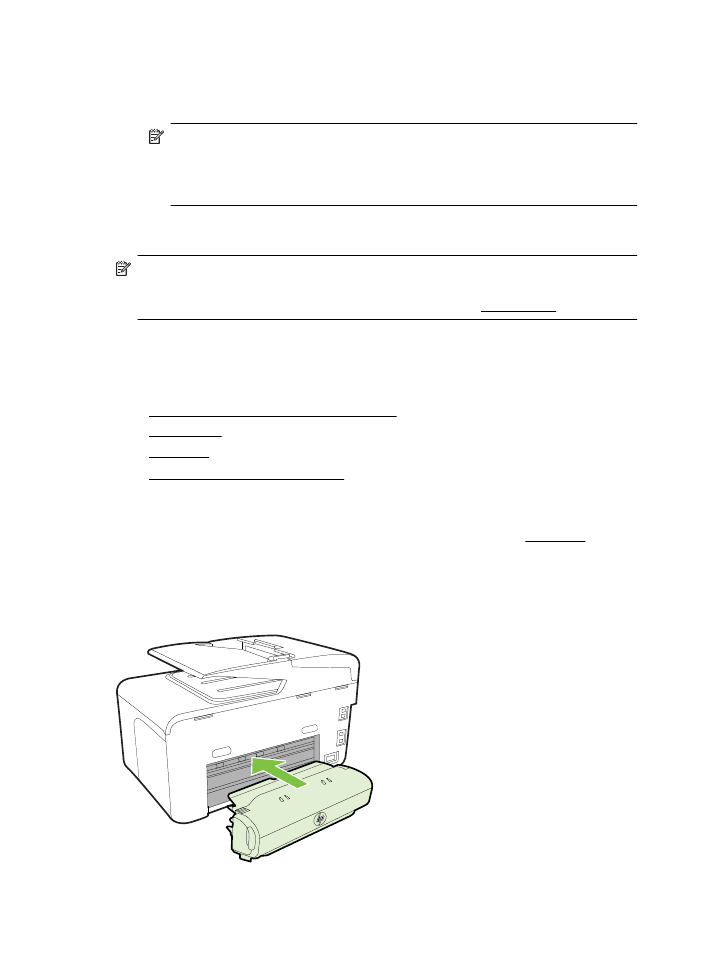
連接儲存裝置
1.
如果是連接數位相機,請將相機的
USB 模式變更為儲存模式,然後將 USB
纜線的一端連接到相機。
附註 各種相機可能會以不同辭彙描述儲存模式。例如,某些相機會有
「數位相機」設定與「磁碟機」設定,這裡的磁碟機設定便是儲存模式設
定。相機無法執行儲存模式時,請將相機韌體升級。如需詳細資訊,請
參閱相機隨附的文件。
2.
將
USB 儲存裝置或相機的 USB 纜線的另一端,插入印表機前方的 USB 連
接埠。
附註
USB 裝置如因尺寸限制無法插入 USB 連接埠,或因裝置的接頭長度小
於
11 公釐(0.43 英吋)以致無法使用時,請另購 USB 延長線,將裝置插入
連接埠。
有關支援的 USB 裝置的詳細說明,請參閱記憶卡規格。